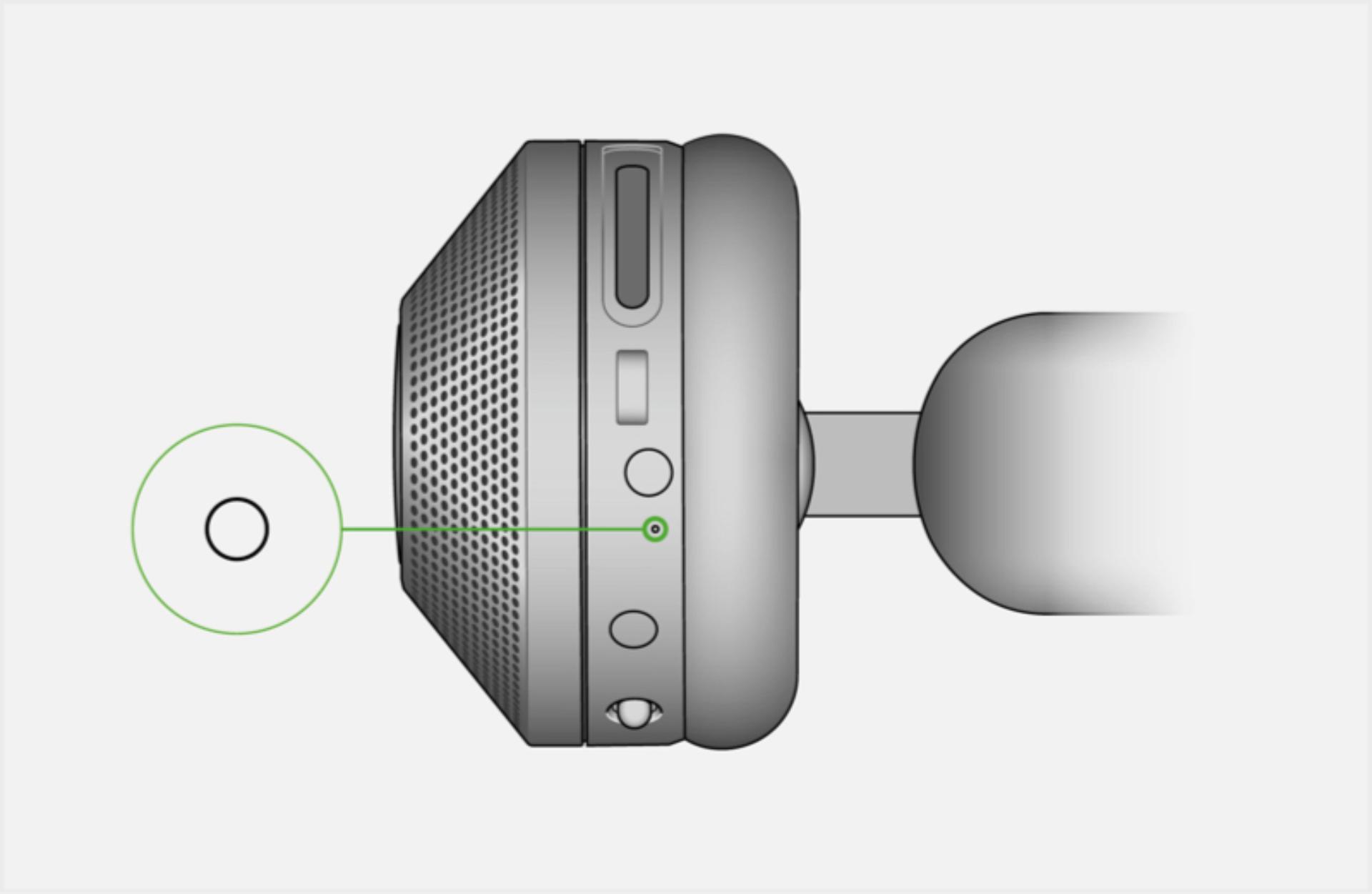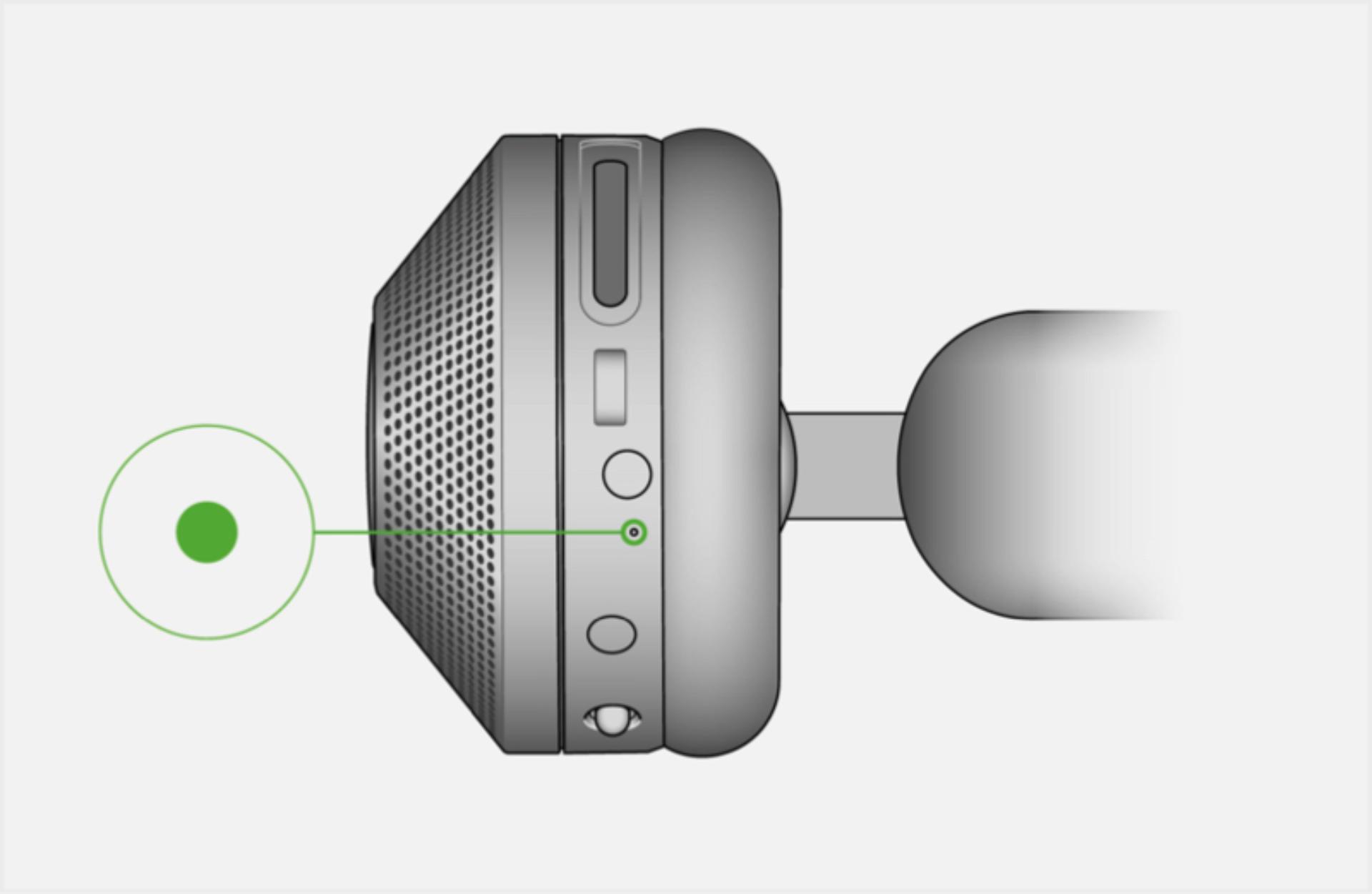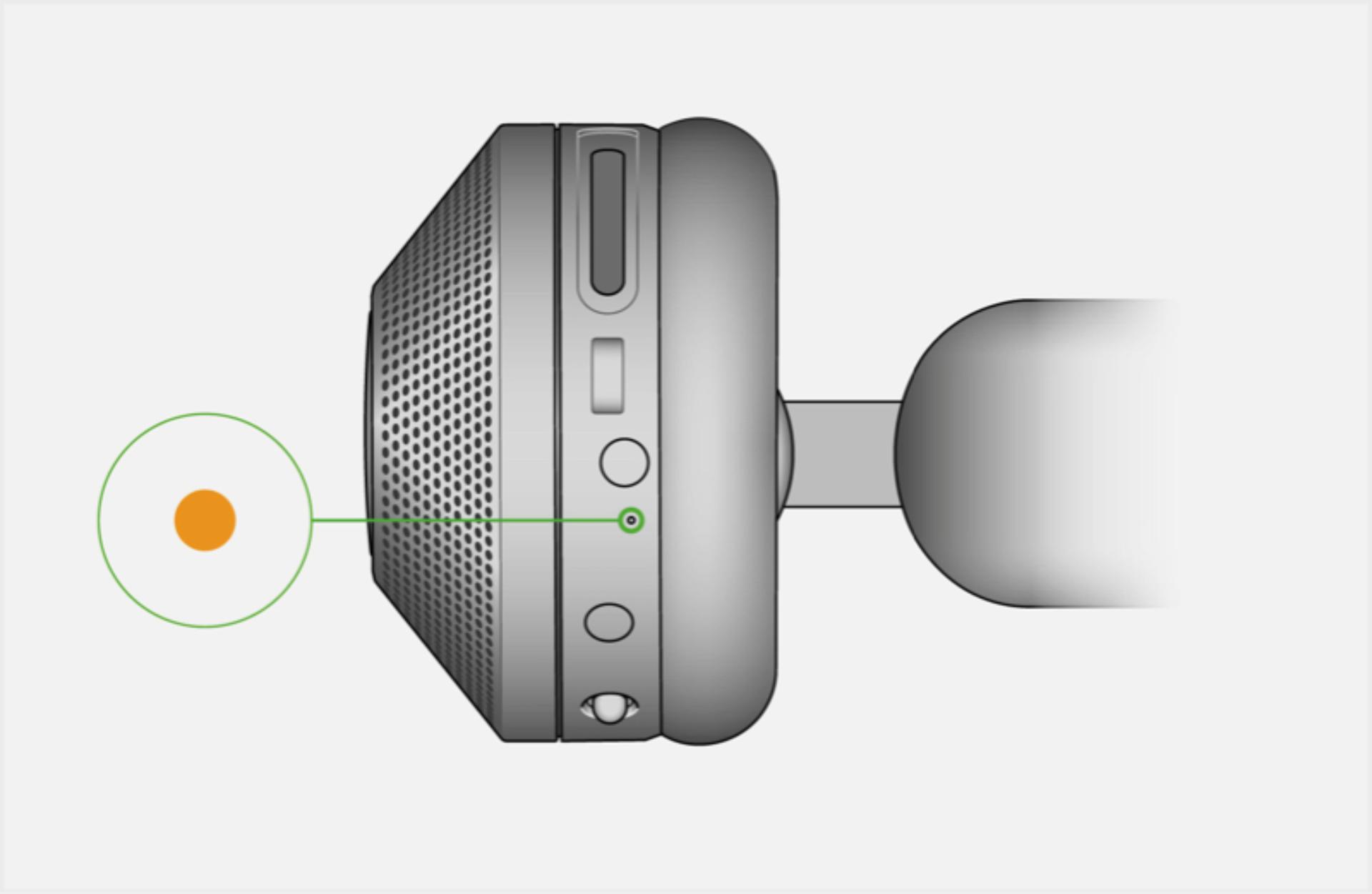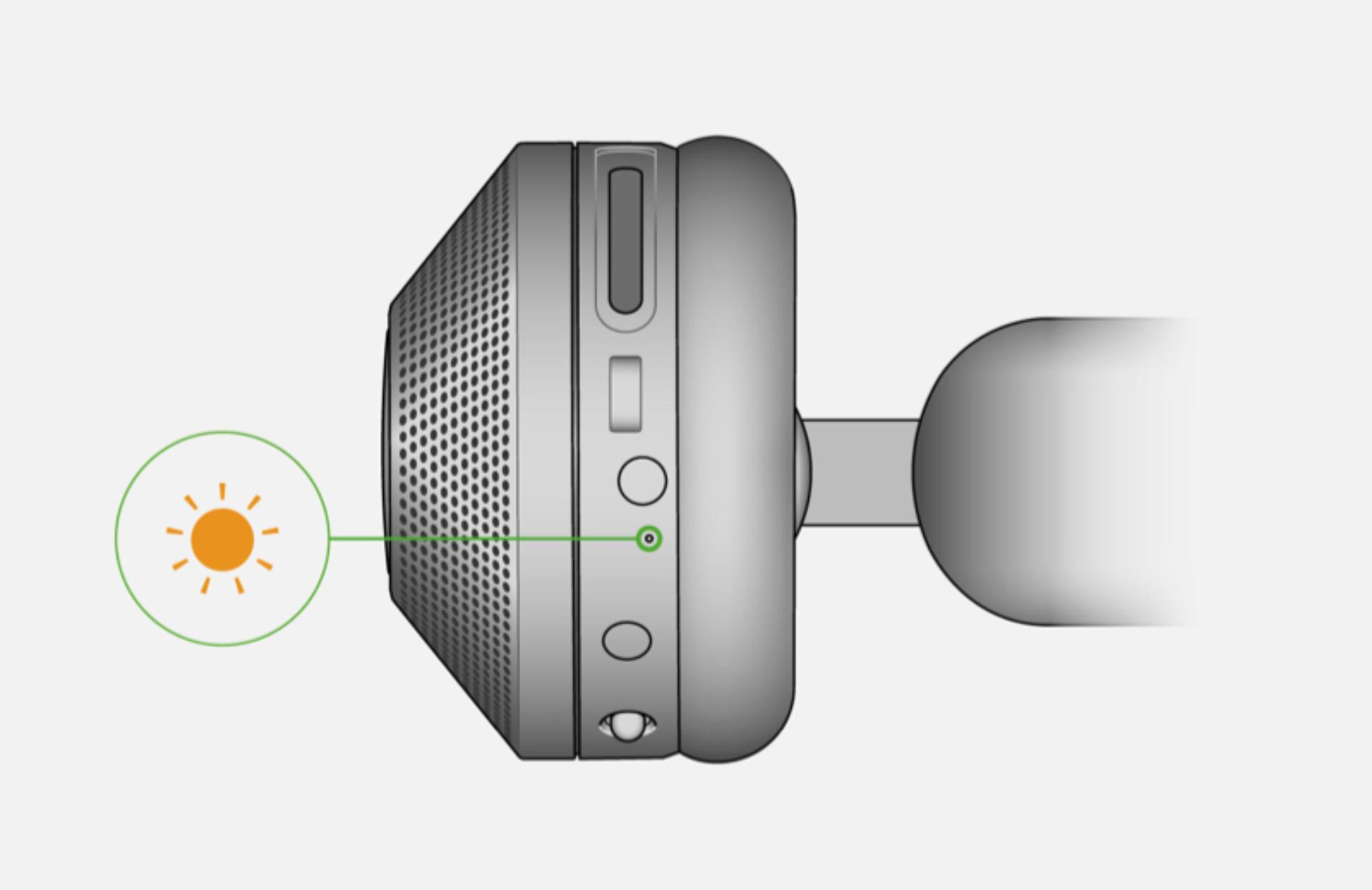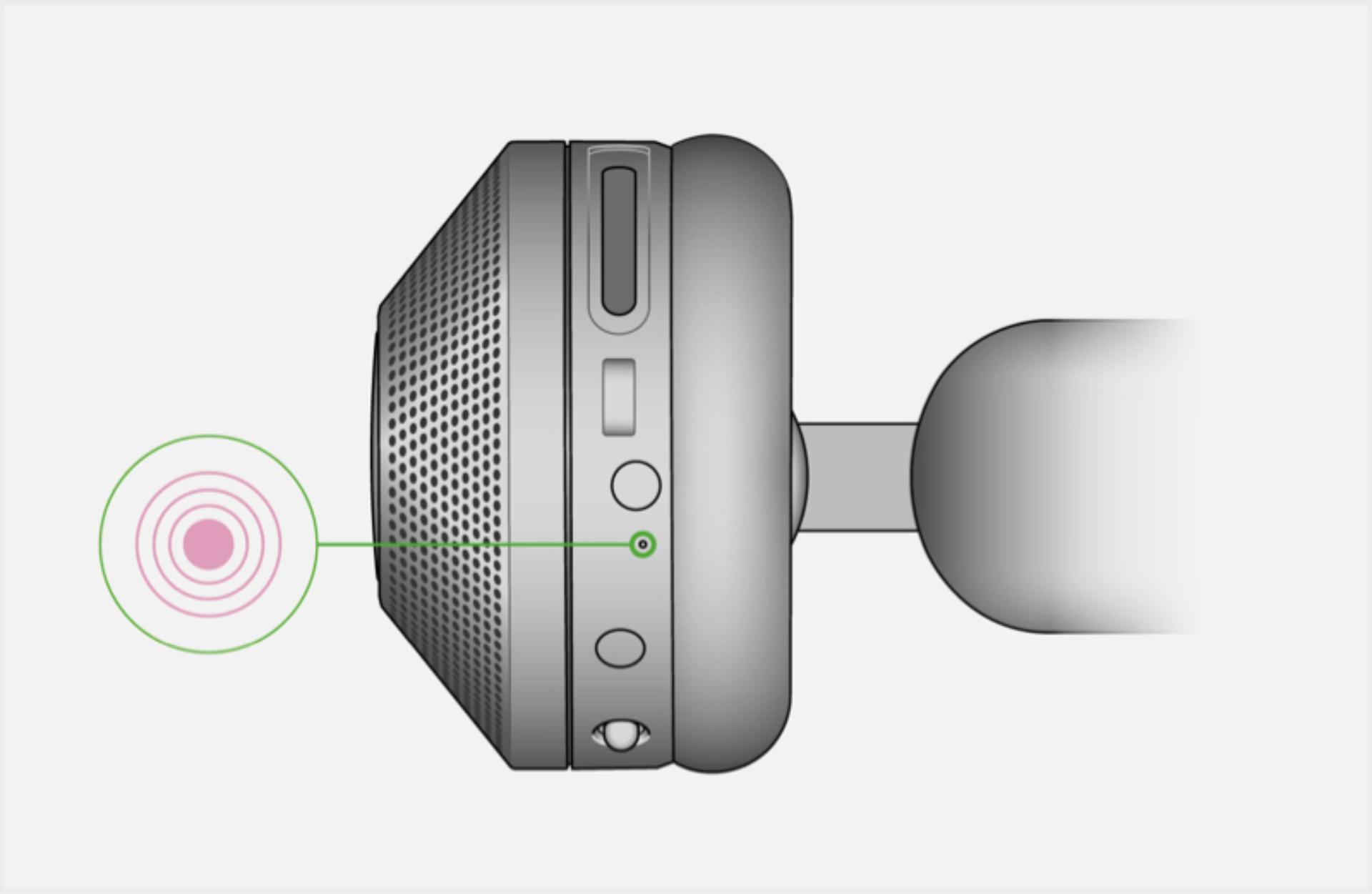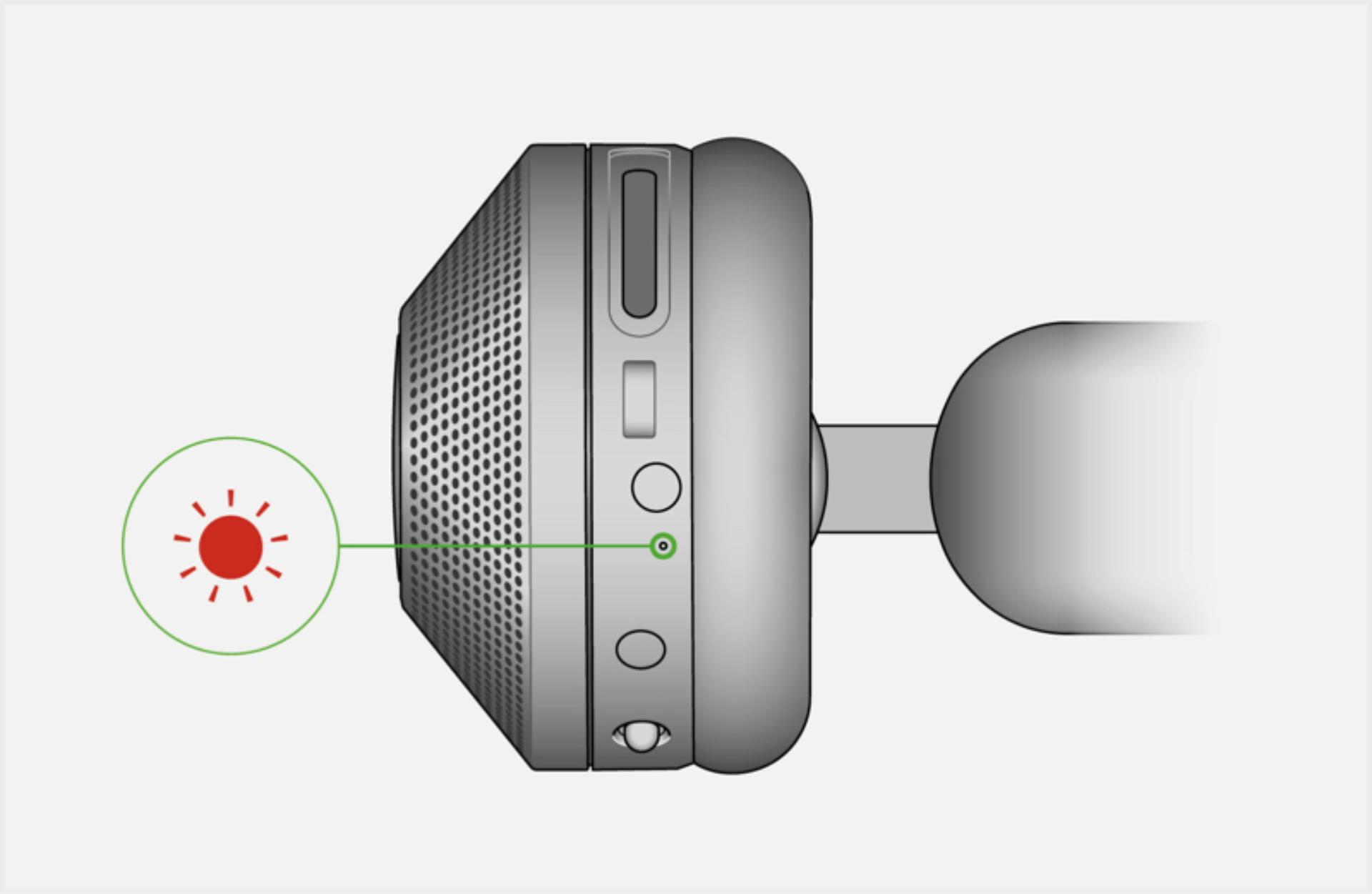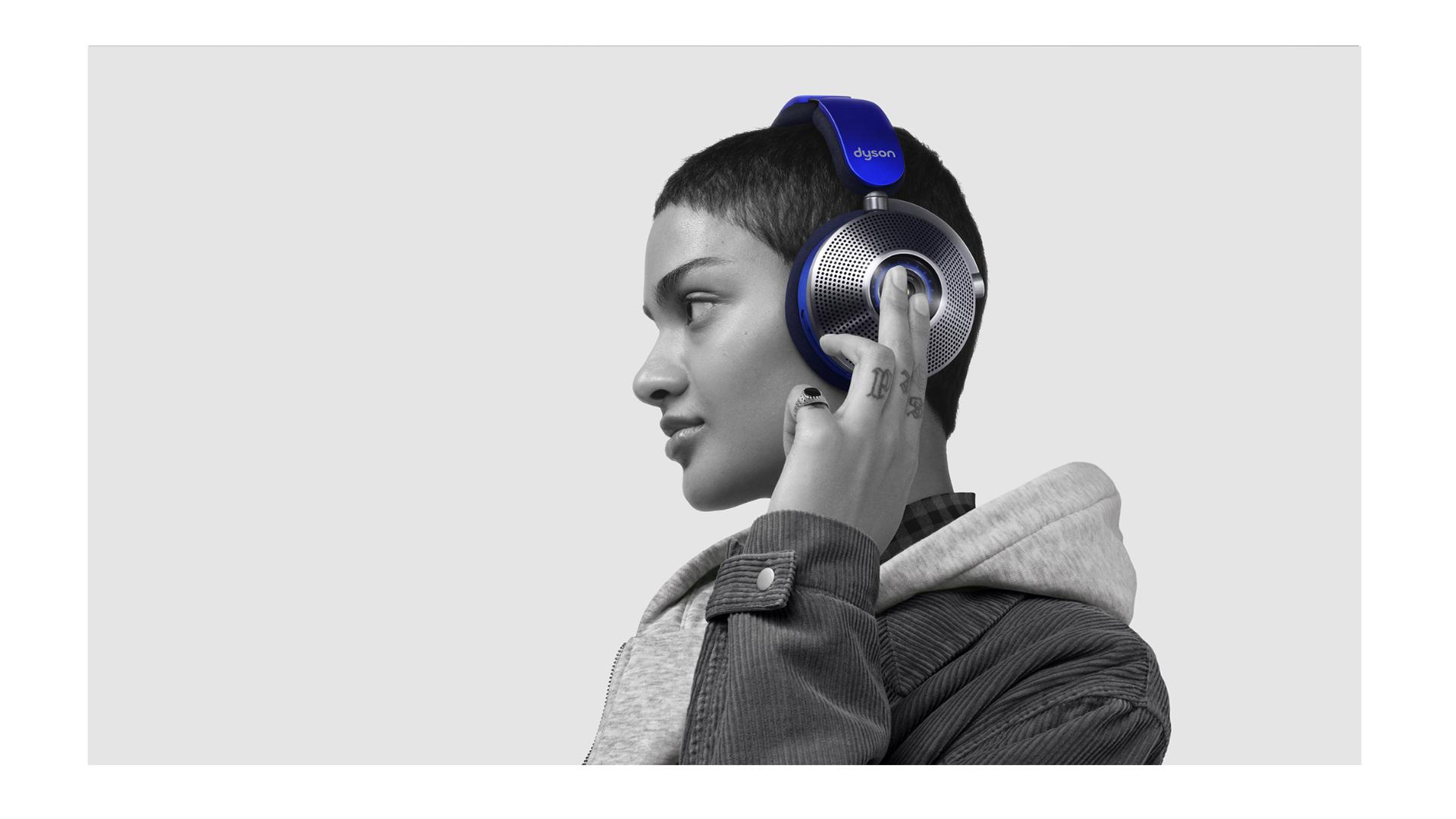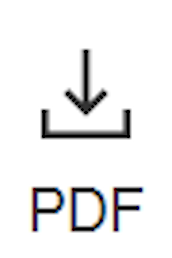支援你的 Dyson Zone™ 降噪耳機
Dyson Zone™ 降噪耳機

你可以在這裡找到實用貼士及建議、操作短片、用戶手冊。
註冊你的設備
加入 MyDyson™ 並註冊你的設備,以輕鬆取得你的保養詳情、 操作影片及用戶指南等。我們亦能為你提供度身定制的產品技術支援。
了解如何設定及連接
-

安裝濾網
輕輕擰下兩邊耳罩。手持濾網的塑膠邊緣,然後將其放下至耳罩中。 重新蓋好面蓋,並擰動至穩固鎖緊。
-

調整舒適度
將耳機戴在頭上,並比傳統耳機稍為靠後。調整頭帶兩側直至感到舒適。
-

連接你的面罩
移除面罩的所有包裝,然後將其兩邊臂桿延伸至最長。將面罩放在嘴下方,然後透過磁性連接點將其連接至兩邊耳罩。
-

調整你的面罩
提起面罩以遮住你的口鼻,然後調整至讓你舒適的位置。在嘴與面罩之間留一隻手指的距離,讓空氣能順暢流動。
-
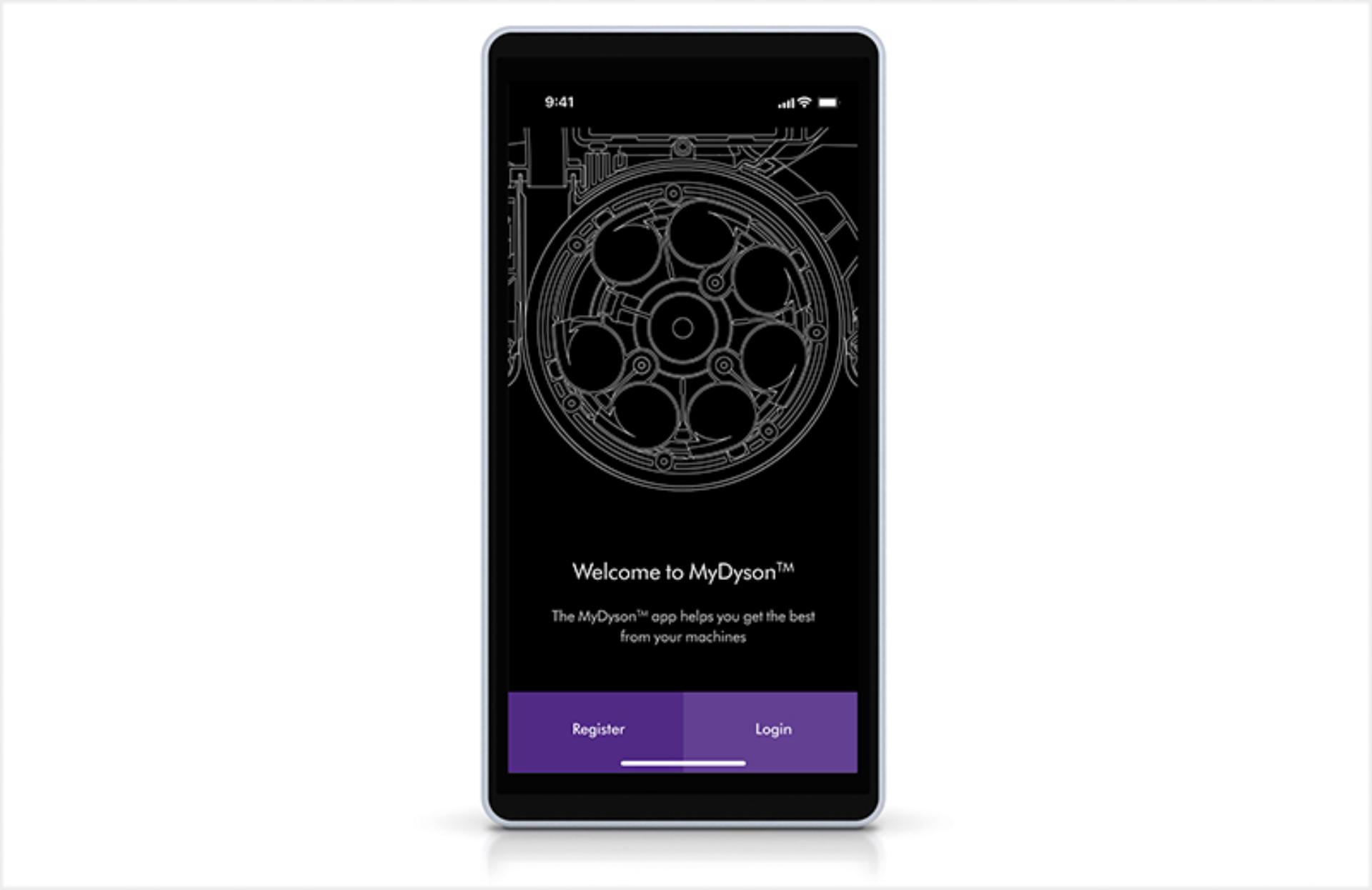
連接至 MyDyson™ 應用程式
從 App Store 或 Google Play 下載 MyDyson™ 應用程式¹。開啟應用程式,然後按照屏幕上的指示建立新帳戶。若你已經有帳戶,請選取「新增產品」,然後按照 屏幕上 的指示操作。
-
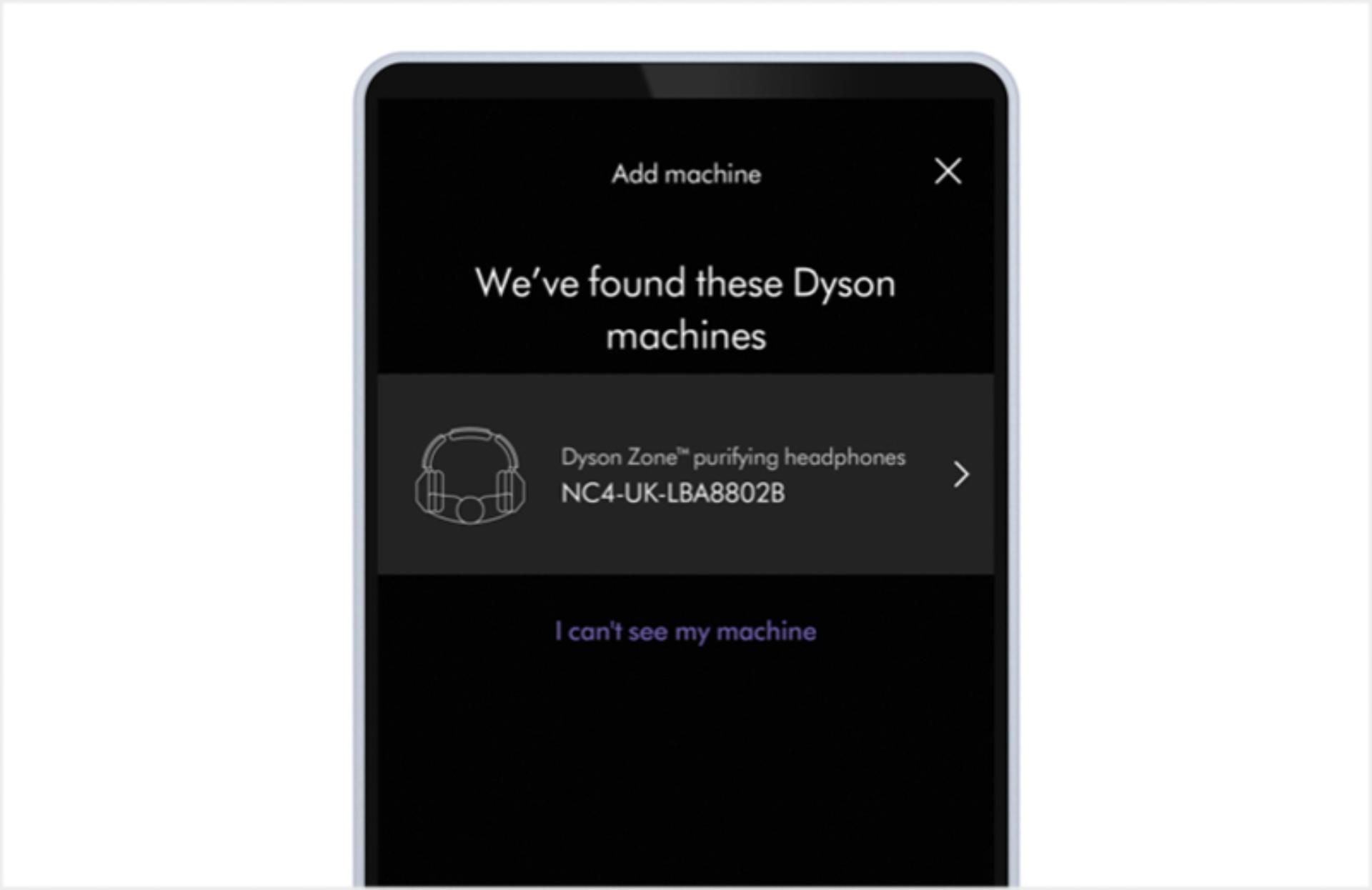
透過藍牙®配對及連接
按住氣流按鈕2秒,直至閃動藍色燈號。從應用程式上的「配對新裝置」列表選取你的耳機,然後在智能電話的設定功能表上啟用藍牙®,再從可選裝置列表選取你的耳機,並請按照屏幕上的指示操作。
下載 MyDyson™ 應用程式
作為使用體驗重要的一部分,MyDyson™ 應用程式能讓你隨時隨地掌控 Dyson Zone™ 降噪耳機¹。 若你尚未安裝應用程式,請立即下載,以取得更多功能和最新更新。
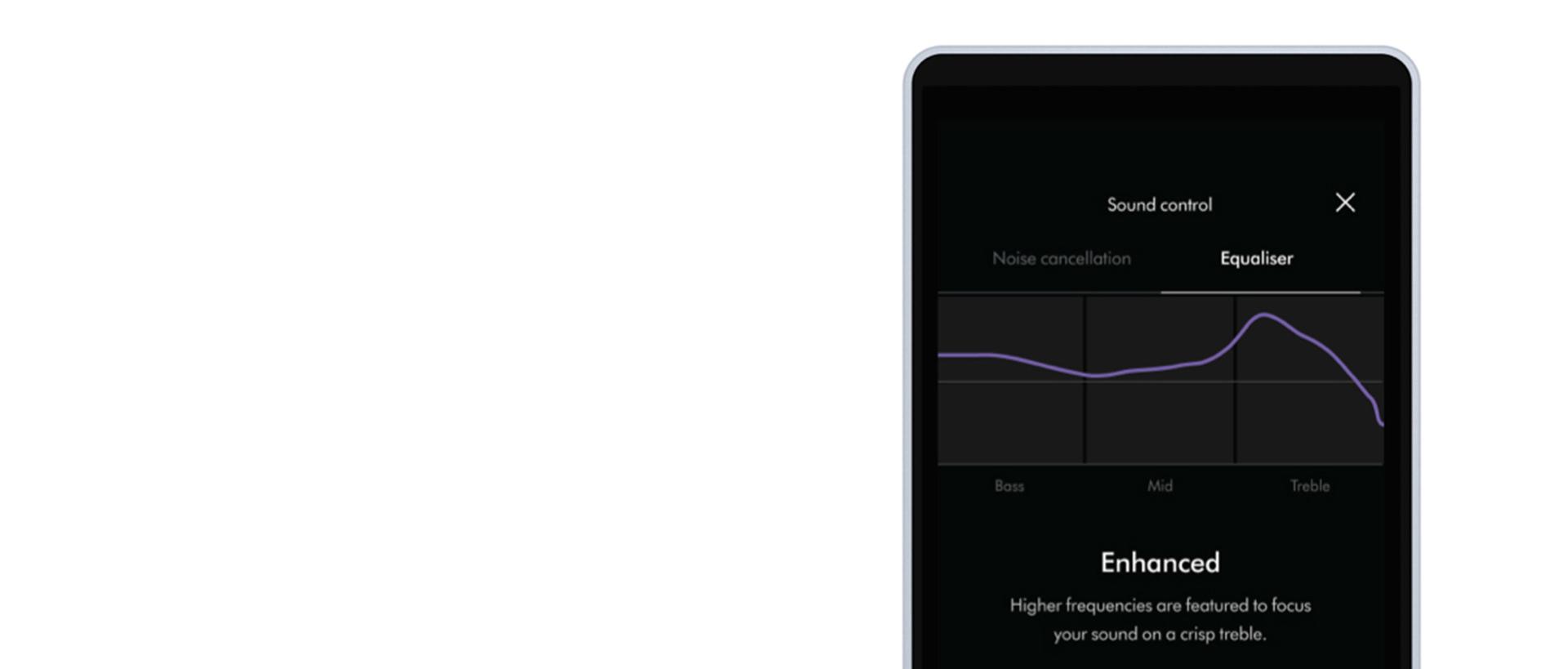
以 MyDyson™ 應用程式掌控耳機
-
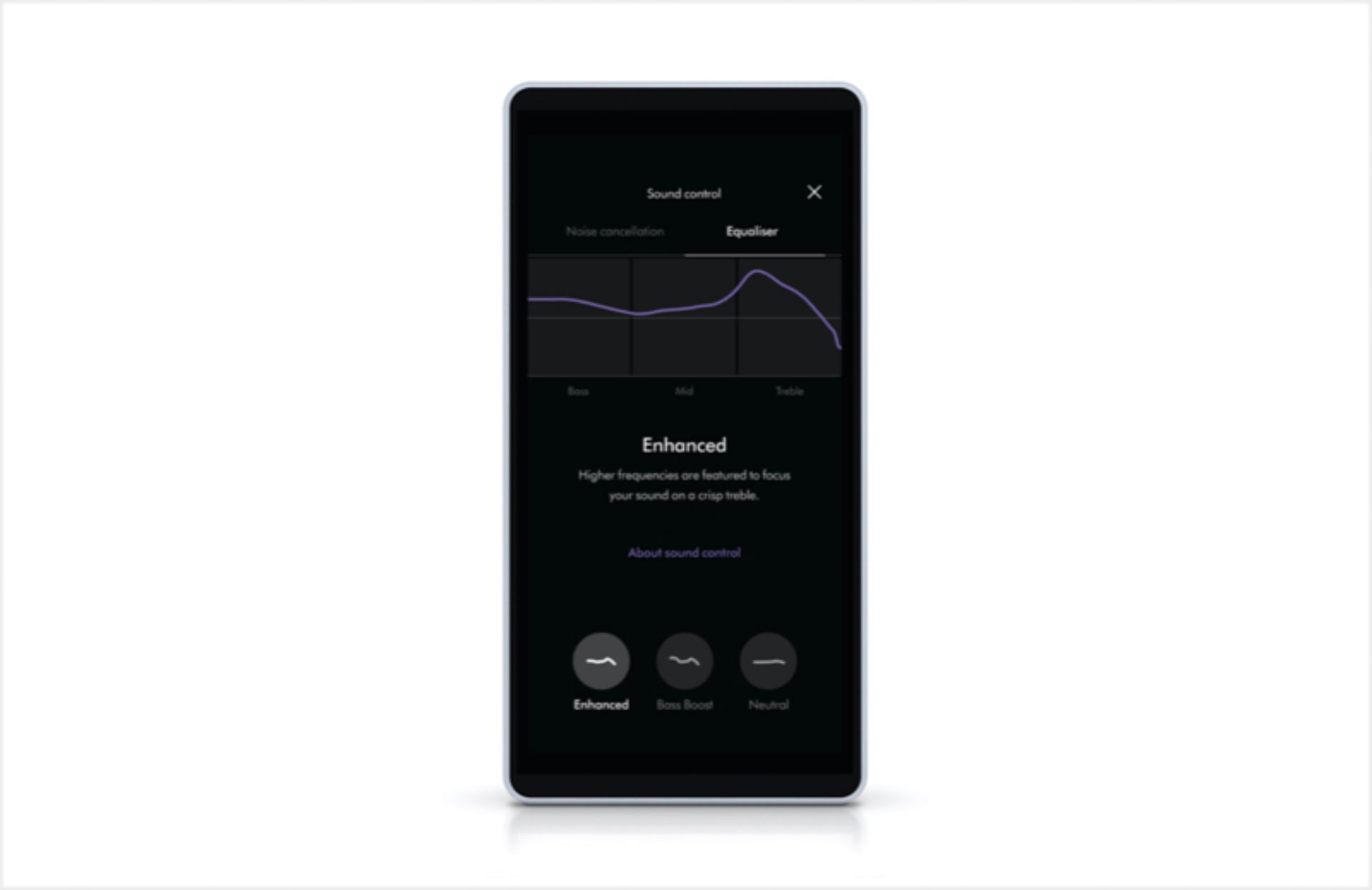
控制氣流及音效
你可以在應用程式控制氣流及音效設定,以根據個人喜好調整音效體驗。
-
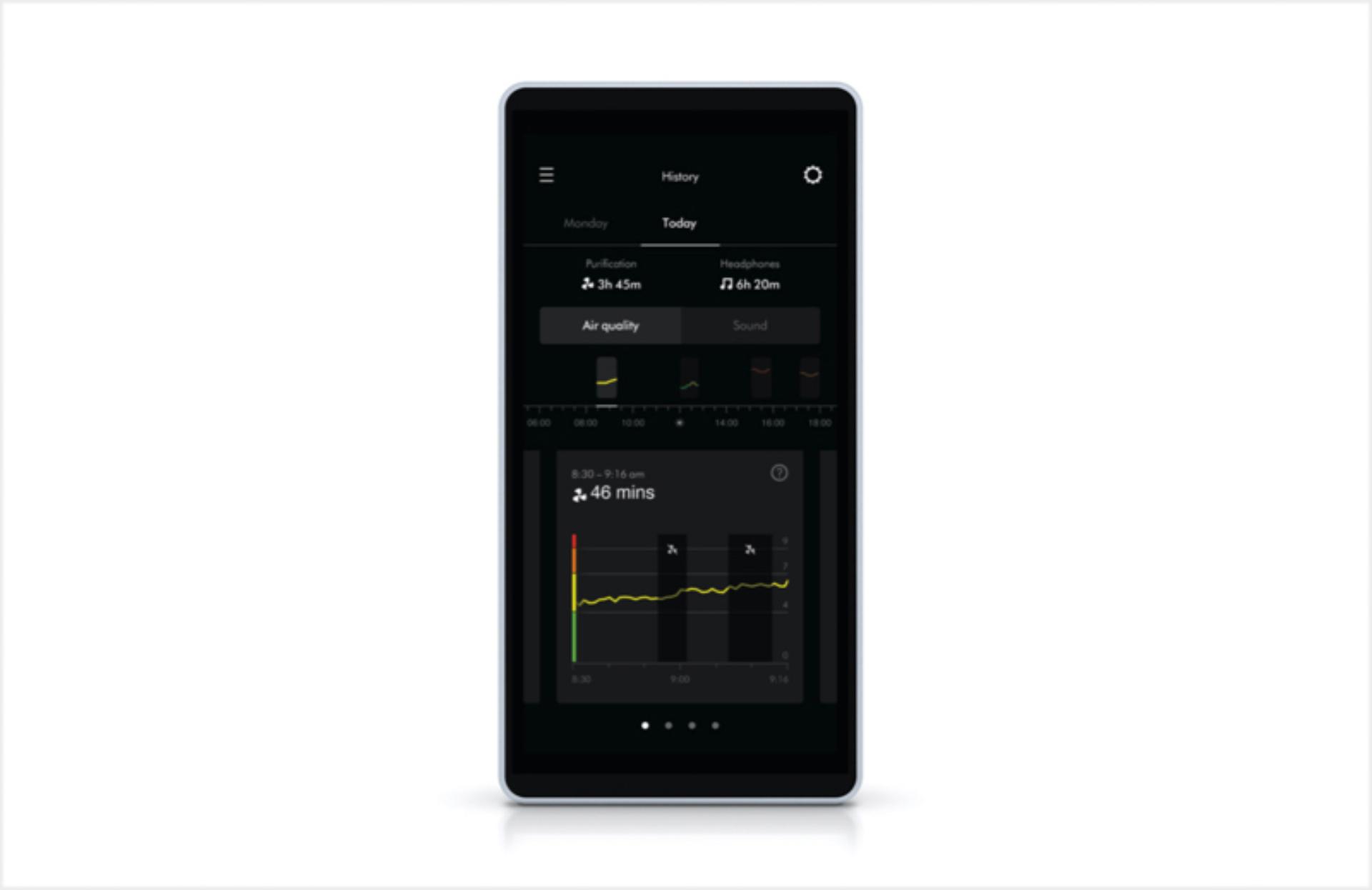
監控空氣質素
使用你的智能電話,實時更新你所在位置的空氣質素。
-
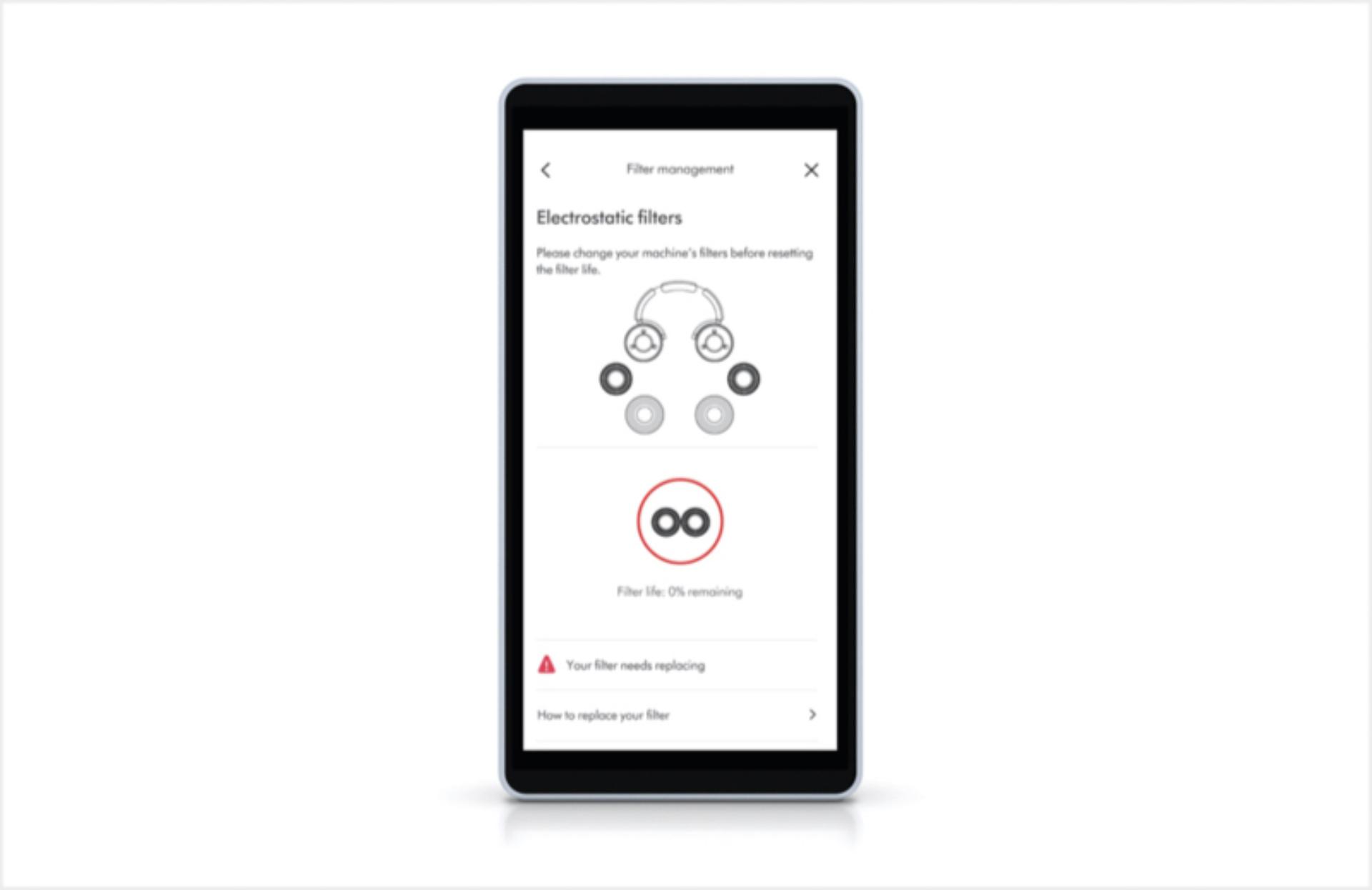
通知
MyDyson™ 應用程式亦會 提示你何時需要更換濾網,以及更多重要資訊。
設定及連接常見問題
面罩的位置應該能遮住你的口鼻。在你的嘴巴與面罩之間留大約一厘米的距離,好讓空氣能順暢流通。
將耳機戴在頭上,並將頭帶較傳統耳機靠後一點。調整頭帶兩側直至感到舒適。
在流動裝置的設定功能表上啟動藍牙®。檢查藍牙®是否已啟動,並選取你的 Dyson Zone™ 降噪耳機。在你的裝置連接至耳機後,請回到 MyDyson™ 應用程式。
你的 Dyson Zone™ 降噪耳機 在同時淨化空氣及使用ANC 音效²時,能提供長達 4 小時操作時間,或在使用純音效時,提供長達 50小時操作時間。利用自動開/關以在待機時節省能源。